产品支持
您可以阅览产品的相关CAD文档和视频教程等内容,以便于更好的使用浩辰CAD系列软件。
2018-12-13 7784 浩辰CAD看图王
摘要:
用过浩辰CAD看图王的朋友都知道,CAD看图王中提供了多种的测量方法,有长度(距离)测量、面积测量、坐标测量、弧长测量以及角度测量等等。今天,要告诉大家的是其实在电脑端的CAD看图王上也是可以的,而且更方便!
正文:
那么在电脑端以及移动端具体都是怎么操作的呢?是不是还像其他功能一样简单好用呢?这个是必须的,浩辰CAD看图王无论电脑端还是手机端操作都很快速准确!具体操作如下:
首先,来看看我移动端的浩辰CAD看图王快速测量角度的使用方法。
操作非常的简单,只需要根据顺序选取角的两条边以及顶点,如下图操作所示:
在【浩辰CAD看图王】中打开图纸,点击界面下方【测量】功能,选择【测角度】功能。
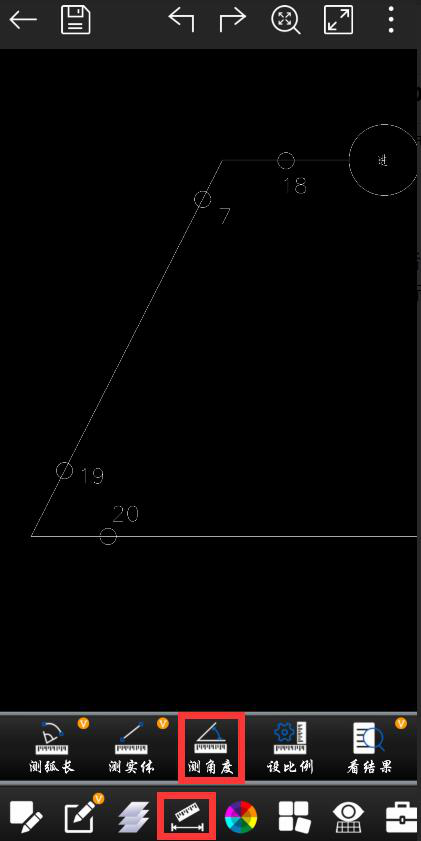
根据上方命令行提示<指定角的第一个端点>,这个点的选取可以是这条边上的任意一点。
PS:大家在测量的时候手指停留在界面1秒,可以调出模拟鼠标(下图界面中下方的蓝色十字光标)、捕捉(模拟鼠标上面那个绿色的沙漏状标识)以及放大镜(白色框中的部分),结合模拟鼠标、捕捉以及放大镜功能测量更准确!
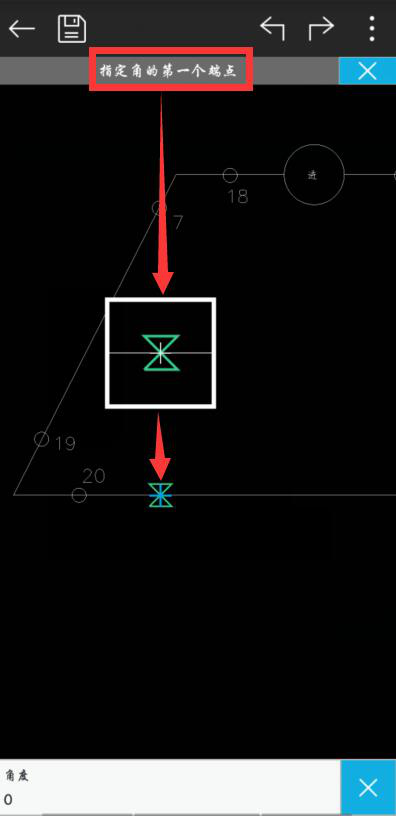
<指定角的顶点>,如下图捕捉到角的顶点即为线的端点,所以捕捉显示为小正方形。
PS:捕捉到不同的点,显示不同!
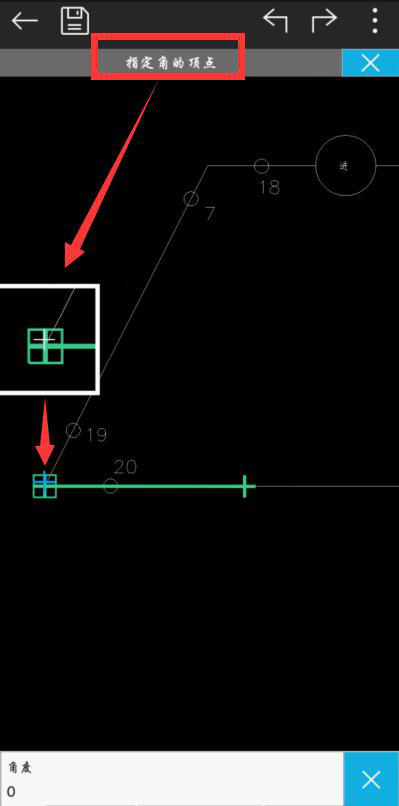
<指定角的第二个端点>即选取角的另一条边,选取之后整个测量过程就基本完成了,这个时候我们测量的这个角度也就显示在界面的下方!如下图所示:
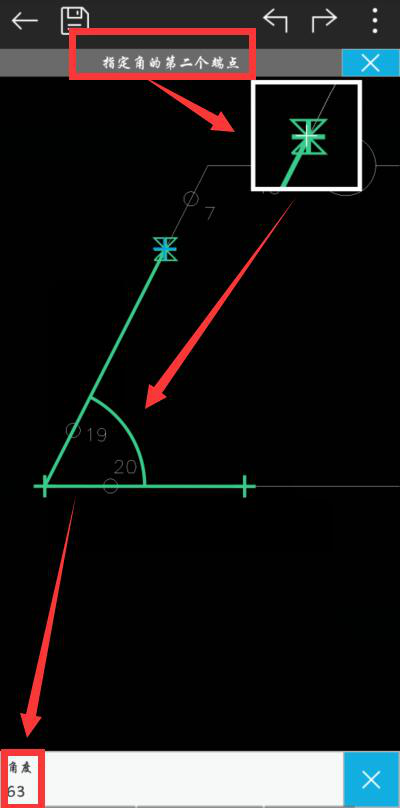
移动端的介绍完了,接下来我们看看电脑端,还记得小编前面说的吗?电脑端的操作更为方便哦!
上面我们在移动端测量角度选取了三个部分,大家还记得吧!不记得的翻回去看一下!那就是:选取了角的两条边以及角的顶点。而在我们电脑端只需要选取两部分就可以,那就是只需要用鼠标点击角的两条边就可以了,如下图所示:
第一步和移动端类似,【浩辰CAD看图王 电脑版】中打开图纸,点击界面上方的【扩展工具】菜单栏,选择【角度测量】功能。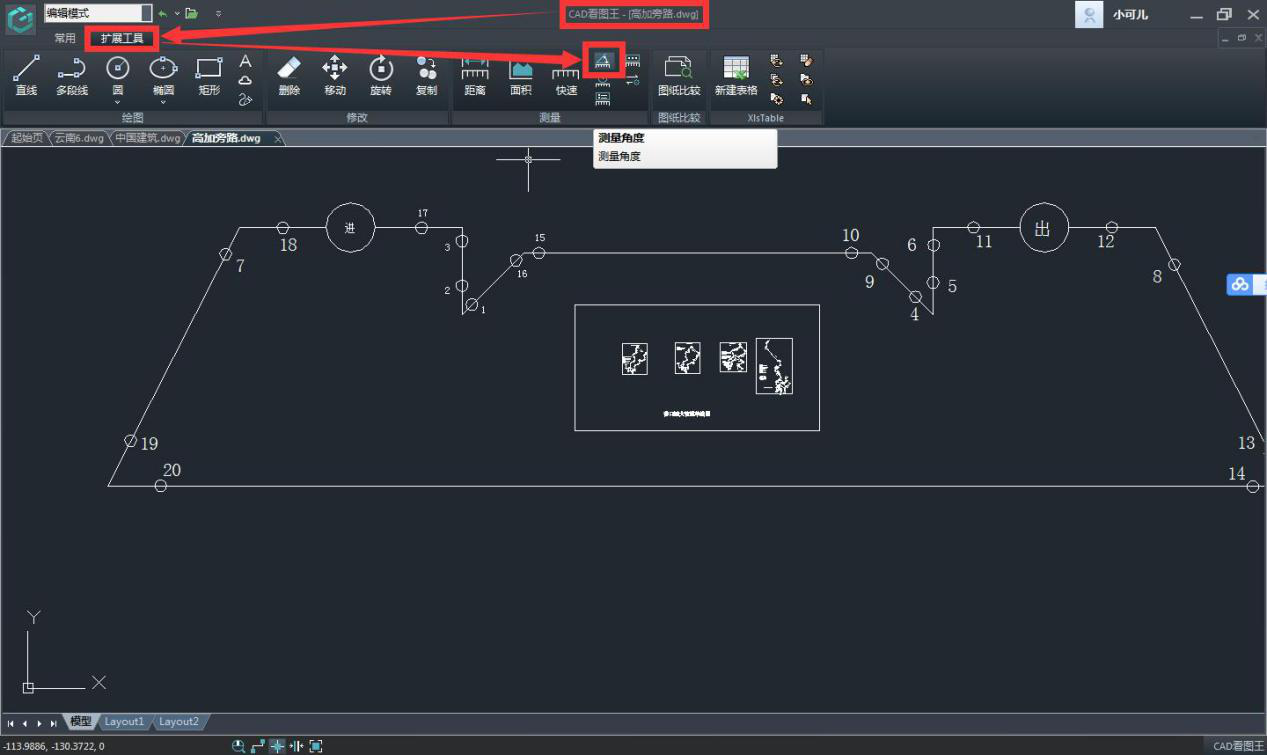
根据命令行提示<选择直线>,这个直线指的就是角的一条边,直接用鼠标点击即可选取。
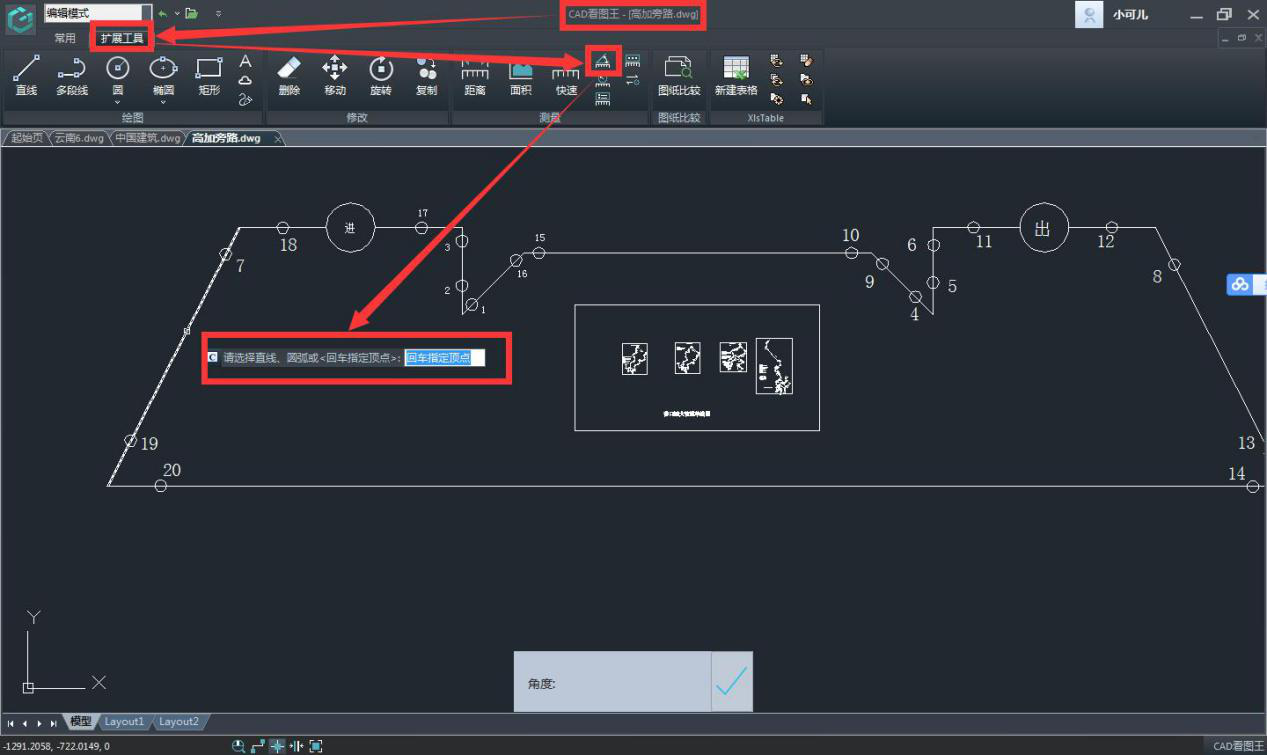
<选择第二条直线>即选择角的另一条边。

从图上可以看出,被选中的线呈现黄色的虚线,而相应的角度会显示在界面的下方。
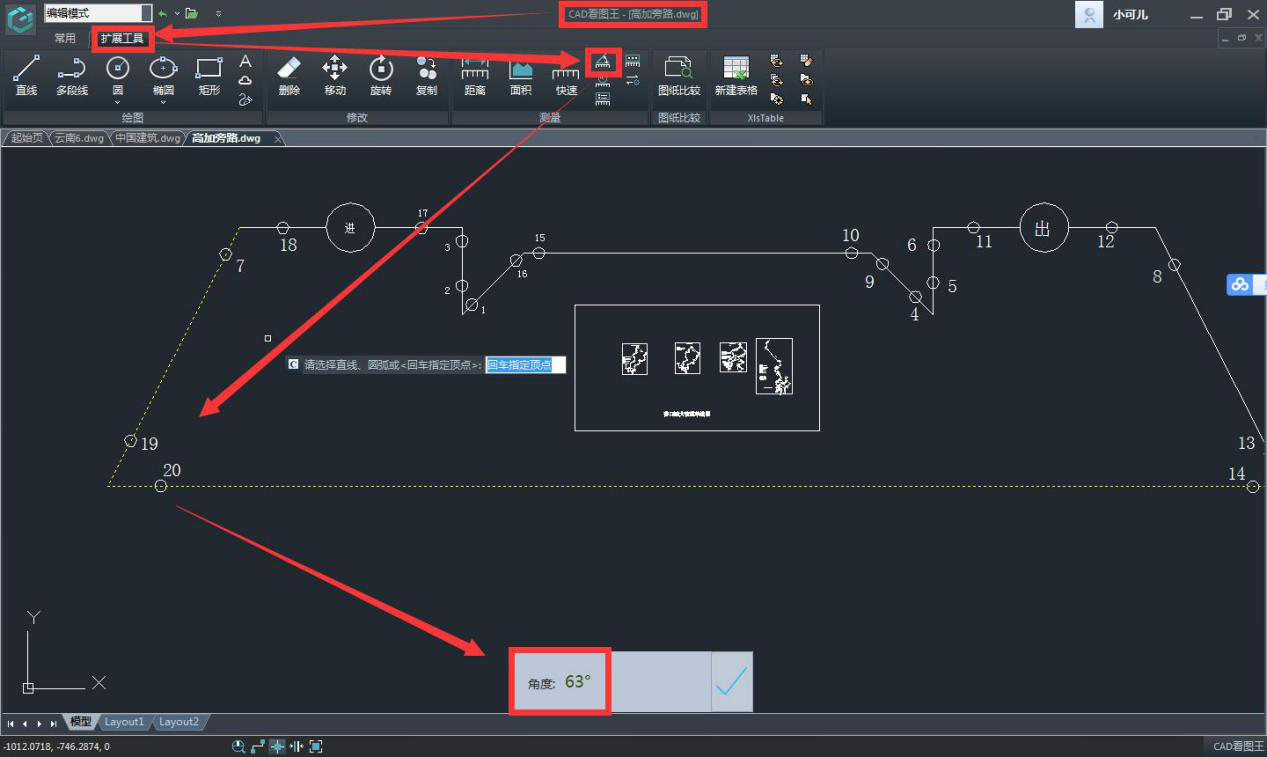
以上就是我们CAD看图王测量角度的方法,简单、方便、快捷,电脑版只需两步,而手机版也仅仅需要三步即可完成,顺便告诉大家,浩辰CAD看图王手机版、网页版、电脑版只需要登录同一个云图账号就可以一键打通,同时查看同一张CAD图纸!还在等什么,赶紧行动吧!
【浩辰CAD看图王】浏览、管理、分享您的所有CAD图纸,多设备云端存储一键同步,全球2600万用户和您一起随时随地享受设计的最佳体验!
内嵌天正实体解释器,完美显示天正高版本图纸;独创的CAD云字体,支持图纸字体正确显示;各个版本的DWG文件随意读取,轻松转换;支持输出PDF、JPG、PNG等多种类型文件等等。
便捷安全的图纸交流与分享:创建分享链接、设置权限,灵活的保障图纸数据安全,和团队成员一起共享设计成果。
CAD看图王手机版:在手机、PAD上查看、编辑、批注CAD图纸 文件,随时随地共享您的设计创意。
CAD看图王电脑版:开图更快捷、显示更准确、操作更方便的轻量级CAD看图软件。
CAD看图王网页版:无需安装任何软件,在浏览器上就可轻松查看、分享您的所有CAD图纸。
适用于:上下游企业间图纸流转,安全保护CAD知识产权;外出情况下需要查看CAD图纸,如生产车间、施工现场、会议室、出差等办公室和家里办公,同步日常工作数据;没有安装CAD软件,快速方便浏览CAD图纸;工程行业、制造业等企业内部各部门浏览、批注和交流CAD图纸等等。
苏州浩辰软件股份有限公司,国家高新技术企业和双软认定企业,亚太地区最大的CAD软件提供商之一。是全球极少数掌握CAD核心技术的主要软件厂商之一;也是最早形成CAD一体化服务体系、提出协同设计概念及推行整体解决方案的中国CAD软件企业。更多关于浩辰CAD公司及最新产品信息,请访问 : http://www.gstarcad.com